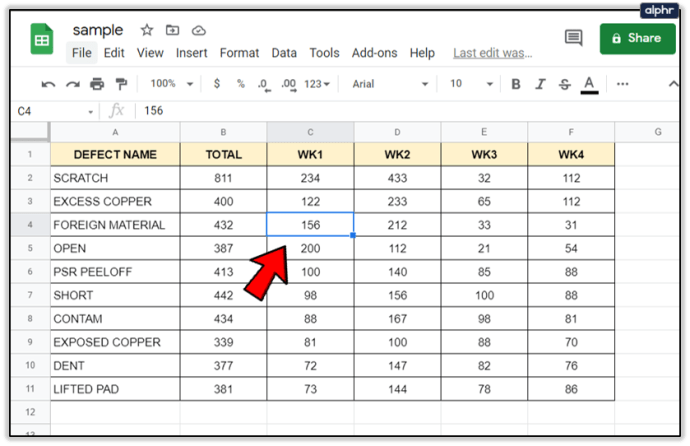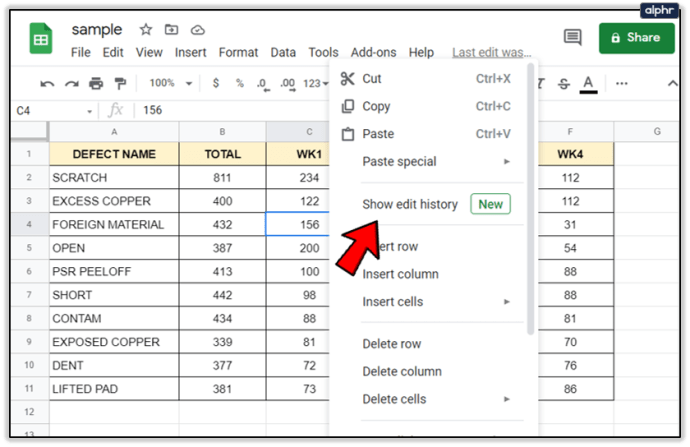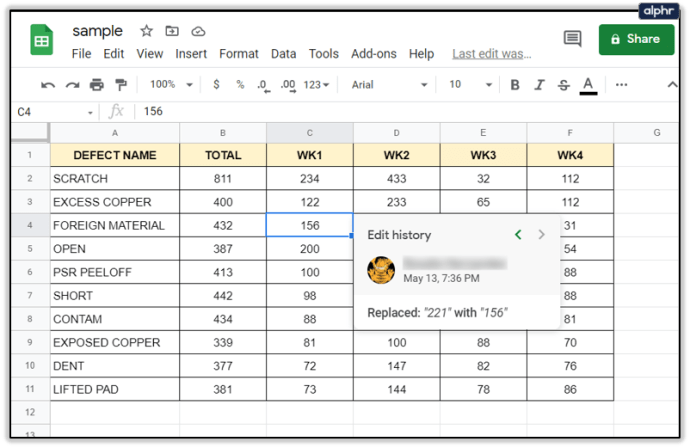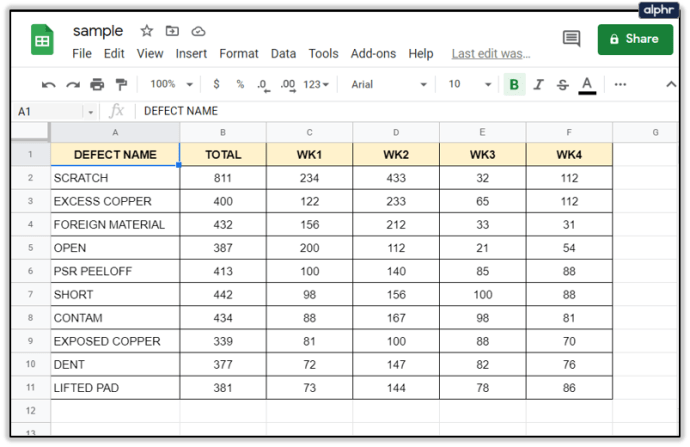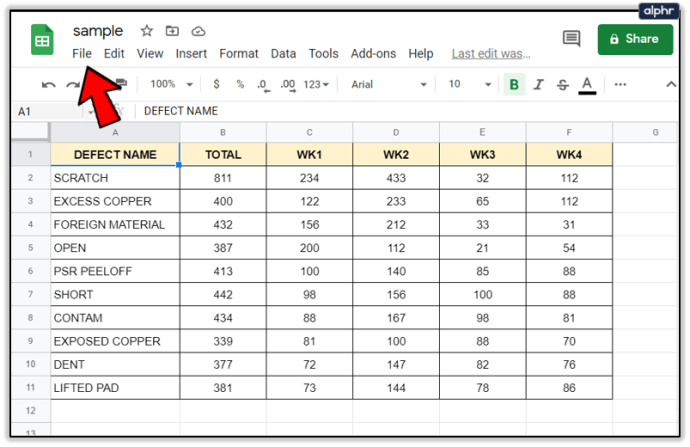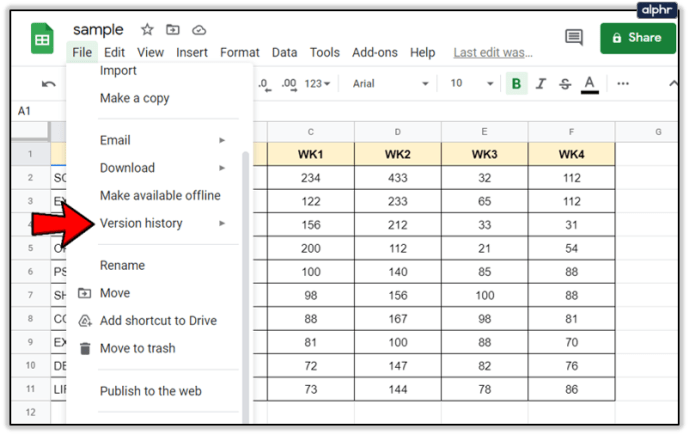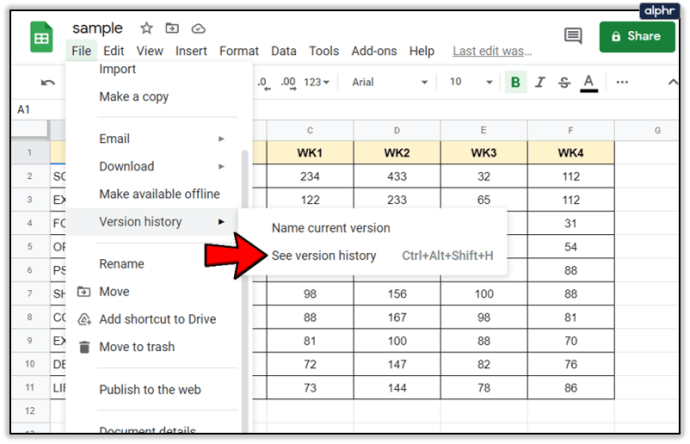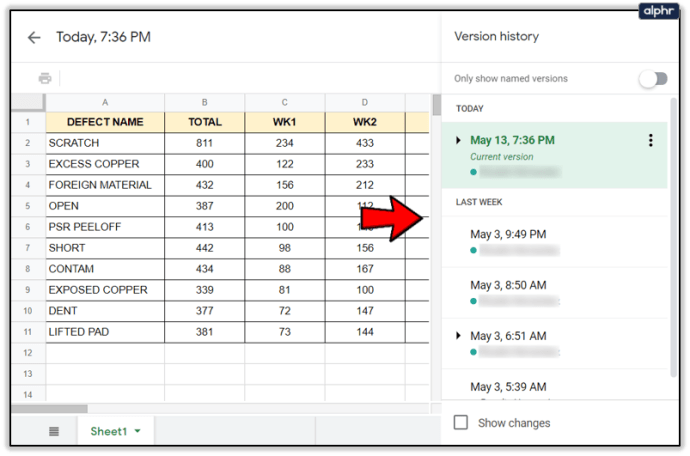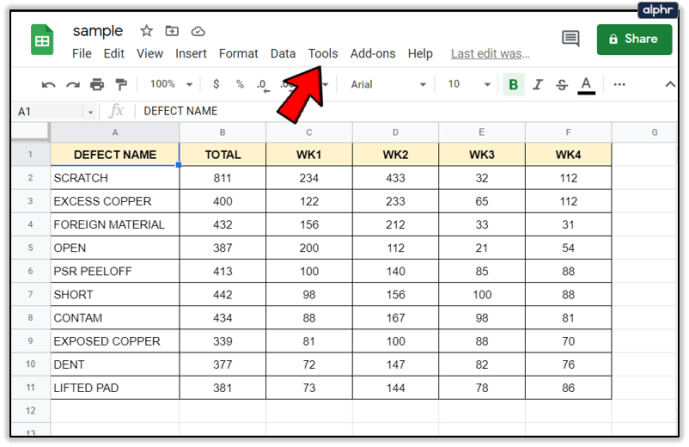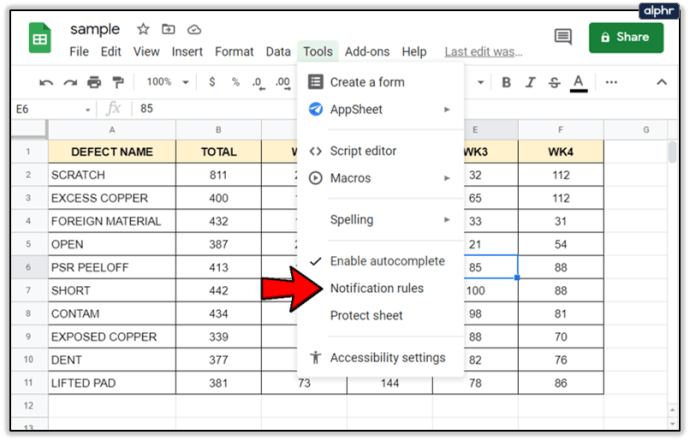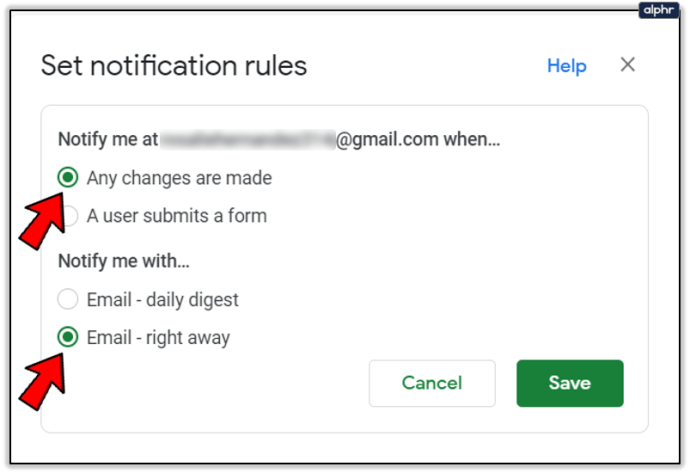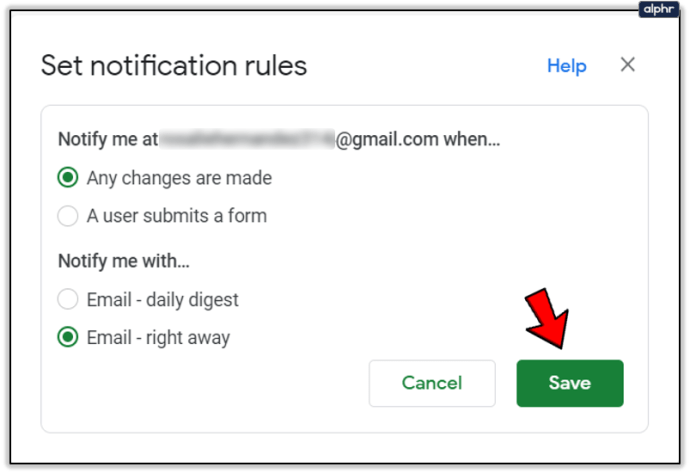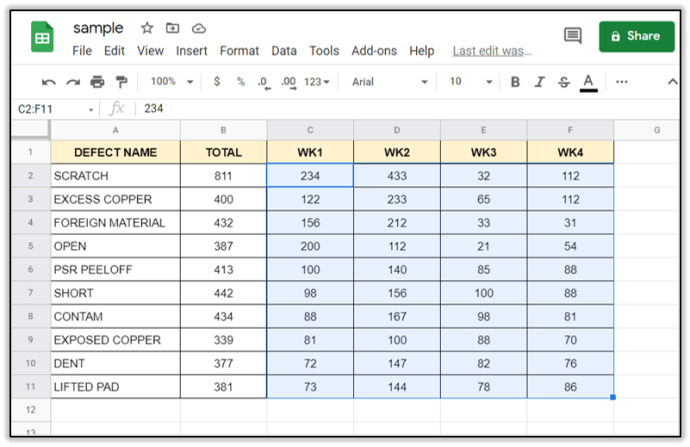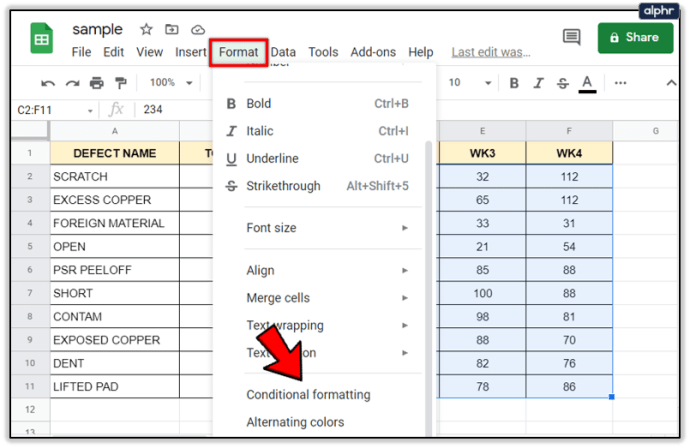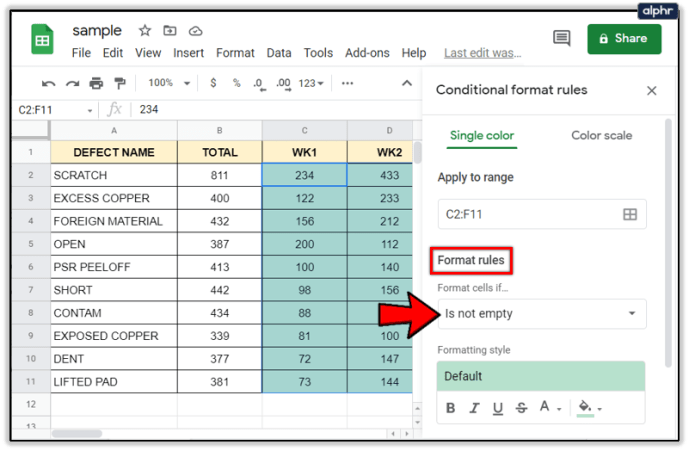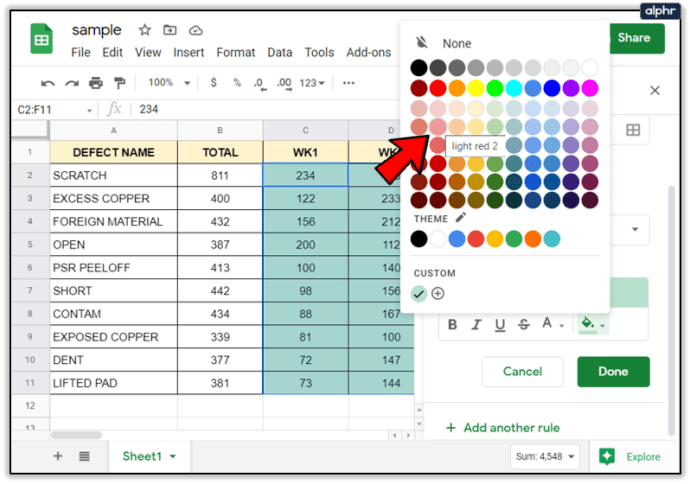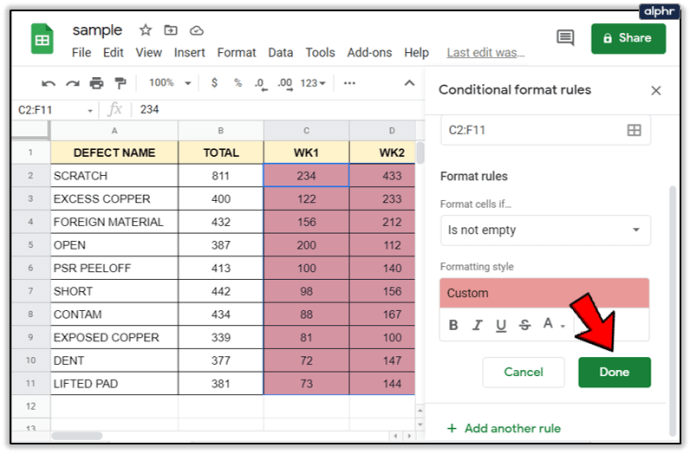Tabulky Google jsou užitečné pro ukládání a aktualizaci cenných informací. Ale co když se vám starší verze programu líbí víc? Vidíte historii úprav?

Naštěstí je ve výchozím nastavení povolena funkce, která vám umožní vidět všechny změny a obnovit dokument do verze, která se vám líbí lépe. Navíc můžete vidět konkrétní změny buněk provedené různými spolupracovníky. Pokračujte ve čtení, abyste zjistili, jak se to dělá.
Zkontrolujte historii úprav buňky
Pokud Tabulky Google používá mnoho spolupracovníků, znamená to, že jsou pravidelně přidávány nové informace. Všichni spolupracovníci by měli být obeznámeni s úpravami a měli by si být vědomi všech aktualizací.
Naštěstí existuje způsob, jak zobrazit historii úprav buněk v Tabulkách Google. Jak na to:
- Klikněte pravým tlačítkem na buňku, kterou potřebujete.
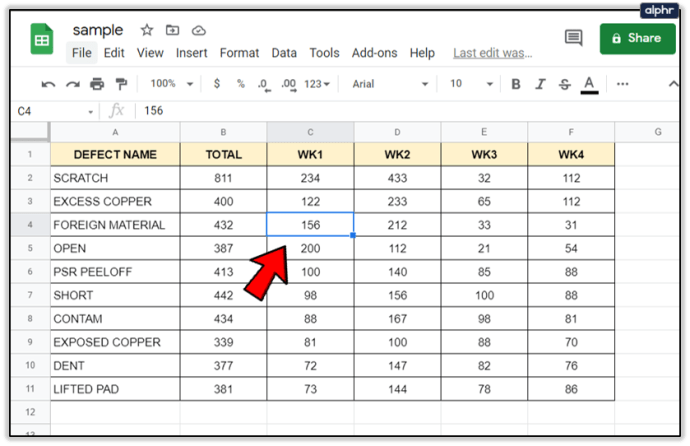
- V rozevírací nabídce klikněte na „Zobrazit historii úprav“.
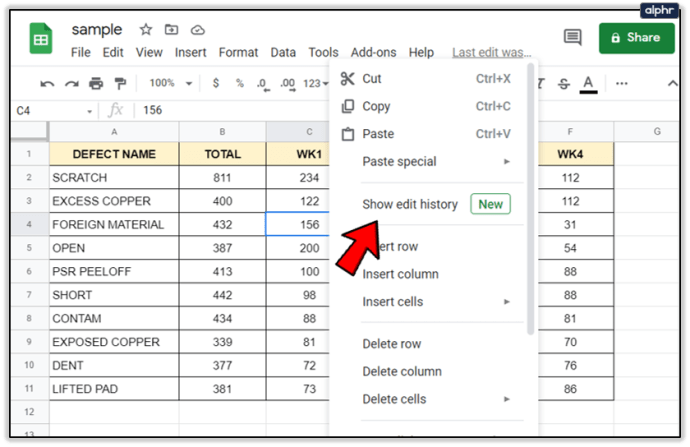
- V dialogovém okně se zobrazí všechny úpravy.
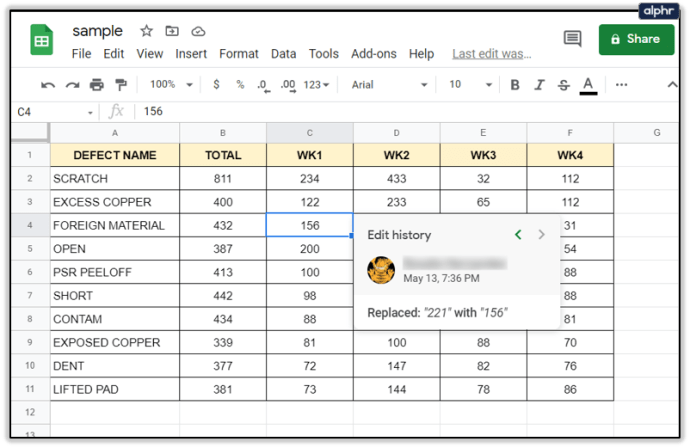
V horní části dialogového okna uvidíte klávesy se šipkami, na které můžete klikat a přecházet mezi úpravami. Uvidíte jméno spolupracovníka, který provedl úpravy, časové razítko úpravy a předchozí hodnotu úpravy.
Všimněte si, že přidané nebo odstraněné řádky a sloupce nebo jakékoli změny formátu buňky nebudou v historii úprav viditelné.

Zkontrolujte historii úprav pomocí nabídky
Kontrola historie úprav pomocí nabídky je poměrně jednoduchá. Zde je to, co musíte udělat:
- Nejprve musíte otevřít soubor.
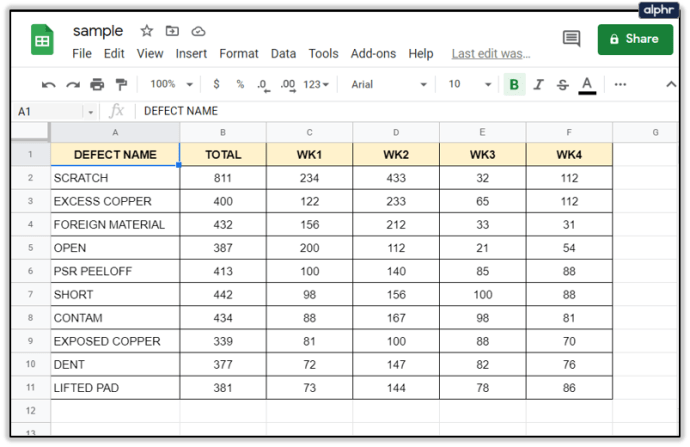
- Vyberte „Soubor“ v levém horním rohu dokumentu.
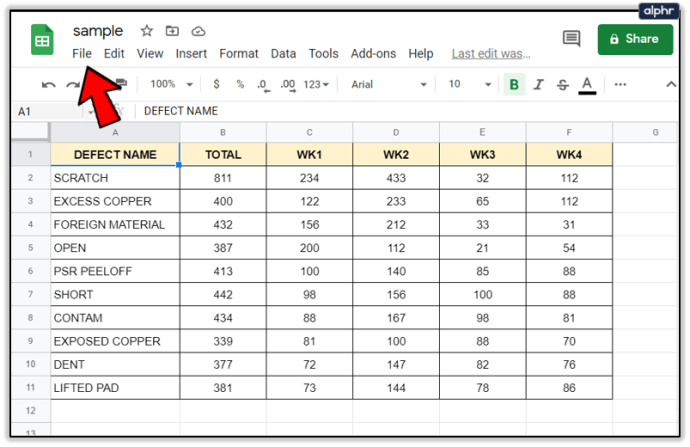
- Z rozbalovací nabídky vyberte „Historie verzí“.
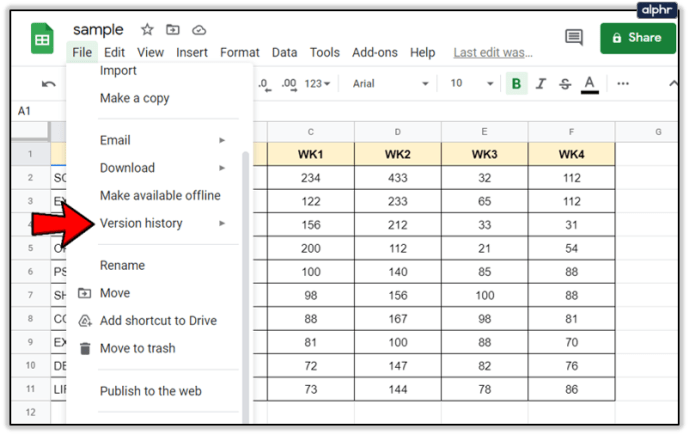
Klikněte na „Zobrazit historii verzí“.
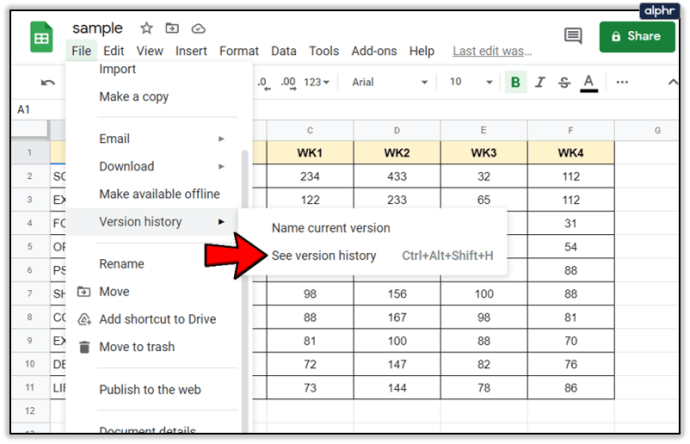
- Jakmile to uděláte, na pravé straně dokumentu se otevře lišta.
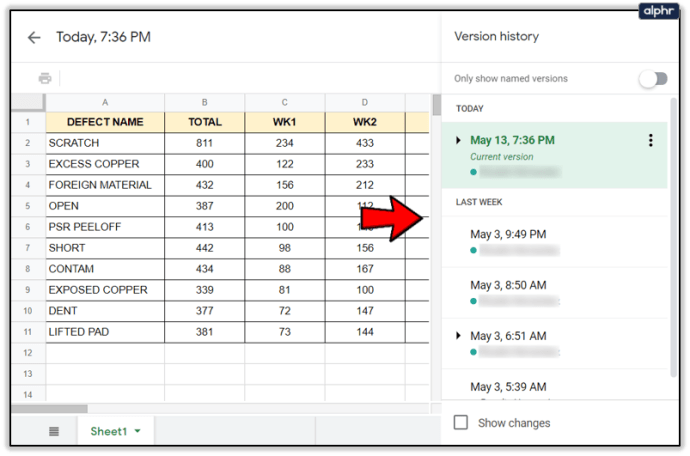
Lišta umožňuje zobrazit všechny změny provedené v dokumentu.
Pro pohodlí uživatelů jsou změny seskupeny do časových období. Můžete tedy přejít na datum, které chcete zkontrolovat. Kliknutím rozbalíte, uvidíte všechny úpravy provedené k danému datu. Pokud kliknete na upravenou verzi, zobrazí se ve vaší tabulce Google. Na druhé straně můžete vidět, jak tento list vypadá s konkrétními úpravami.

Poznámka: Zaškrtnutím políčka „Zobrazit změny“ ve spodní části lišty zvýrazníte buňky, ve kterých byly provedeny změny v dřívější verzi. Je užitečné mít tuto možnost, protože vám umožňuje vždy sledovat nové úpravy.
Zkontrolujte historii úprav pomocí klávesnice
Případně můžeme úpravy historie zkontrolovat pomocí klávesnice. Kombinace ovládacích prvků je odlišná pro uživatele Windows a Mac. Pokud používáte Windows, podržte současně Ctrl + Alt + Shift + H. Uživatelé počítačů Mac by měli držet Cmd + Alt + Shift + H.

Zkontrolujte historii úprav pojmenováním verzí
Když vytvoříte list, bude ve výchozím nastavení pojmenován podle časového razítka. Při práci s mnoha dalšími lidmi může být nepříjemné procházet data, abyste našli to, co potřebujete. Tabulky Google přidaly funkci, která vám umožní pojmenovat jednotlivé verze a snadněji ovládat úpravy vaše nebo vašich kolegů.

Aktuální verzi můžete pojmenovat tak, že přejdete na „Soubor“ a vyberete „Historie verzí“. Zde uvidíte možnost „Pojmenovat aktuální verzi“. Výběrem příslušného názvu dokumentu ušetříte sobě a svým kolegům nutnost procházet verze listů pojmenované podle dat a vybírat tu správnou.
Tabulka Google umožňuje přidat až 15 pojmenovaných verzí.
Zkontrolujte historii úprav povolením oznámení
Když jsou v listu provedeny úpravy, vestavěná funkce „Pravidla oznámení“ vám může okamžitě poslat e-mail, aby vás o tom informovala. Můžete se rozhodnout, zda chcete dostávat e-maily pokaždé, když někdo něco upraví, nebo možná až na konci dne, kdy uvidíte všechny změny.
Následuj tyto kroky:
- Otevřete list a přejděte na „Nástroje“.
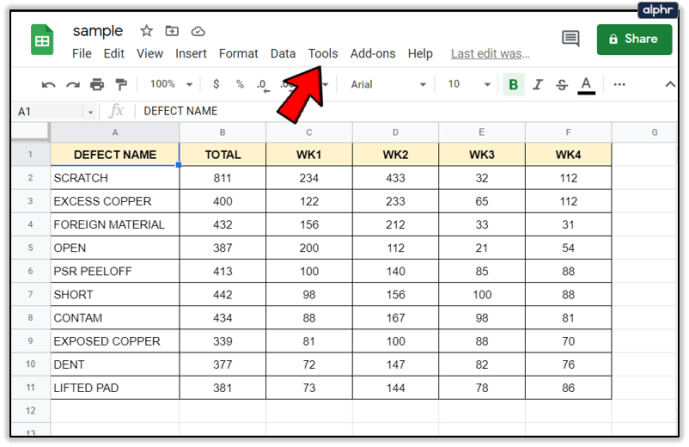
- Přejděte dolů a vyberte „Pravidla oznámení“.
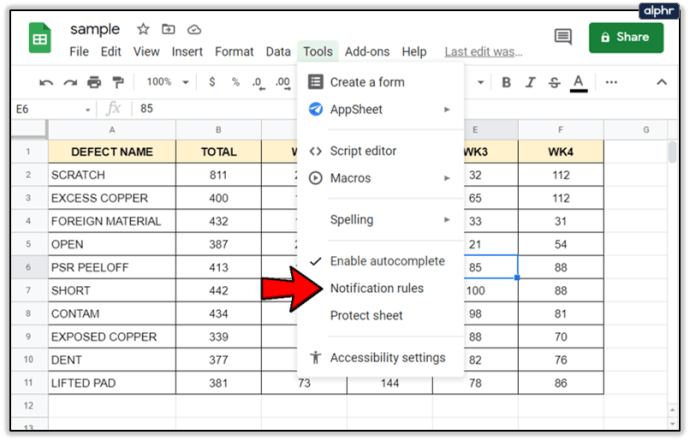
- Poté klikněte na „Provedeny jakékoli změny“ a vyberte, kdy chcete dostávat e-mail.
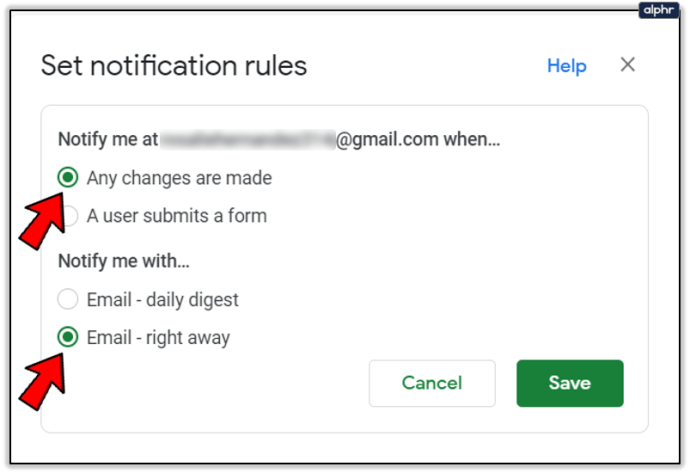
- Nakonec klikněte na „Uložit“.
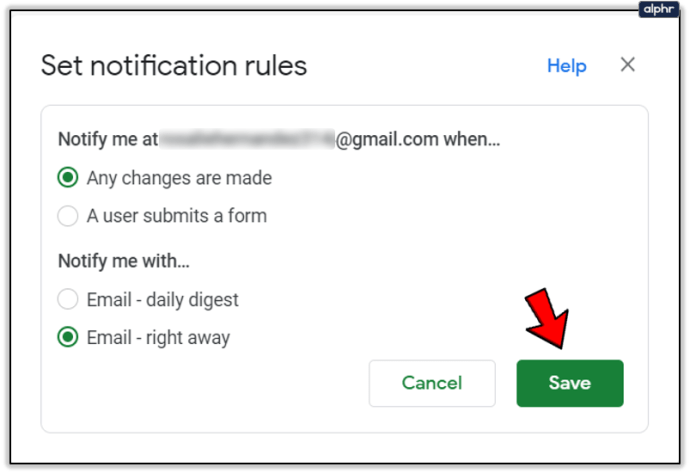
Tady máš. Tímto způsobem budete vždy informováni o úpravách, aniž byste museli list otevírat a sami se kontrolovat.

Zkontrolujte historii úprav povolením podmíněného formátování
Když jsou přidány nové informace, může být užitečné vidět je v jiné barvě nebo velikosti. Tabulka Google má funkci „Podmíněné formátování“, která vám poskytuje vizuální reprezentaci přidaných dat. Chcete-li použít podmíněné formátování, postupujte takto:
- Vyberte buňky, na které chcete použít „Podmíněné formátování“.
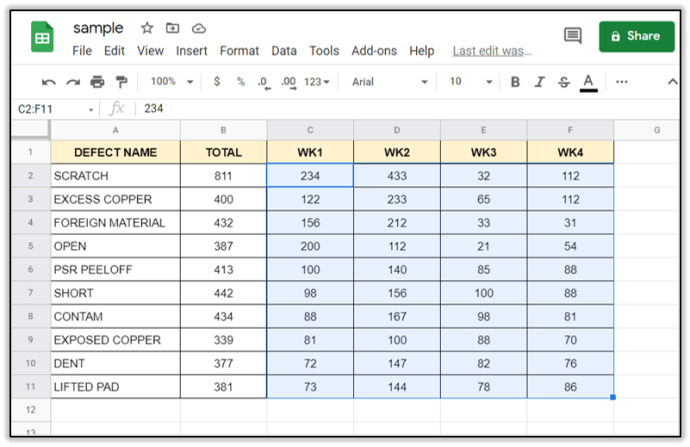
- Klikněte na „Formátovat“ a přejděte na „Podmíněné formátování“.
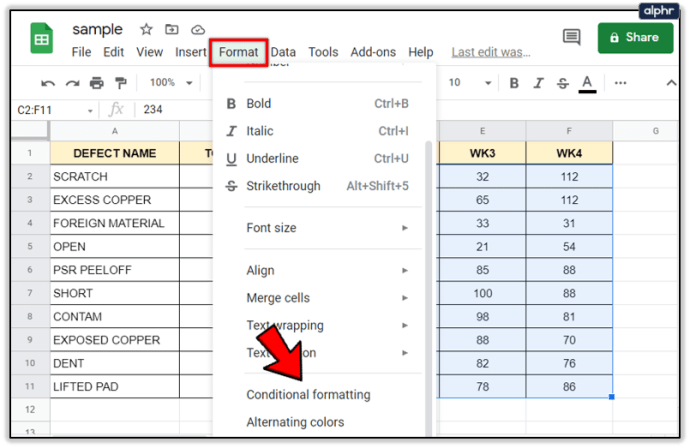
- Otevře se rozbalovací nabídka s různými možnostmi. Vyhledejte „Pravidla formátování“ a v části „Formátovat buňky, pokud…“ vyberte „Není prázdné“.
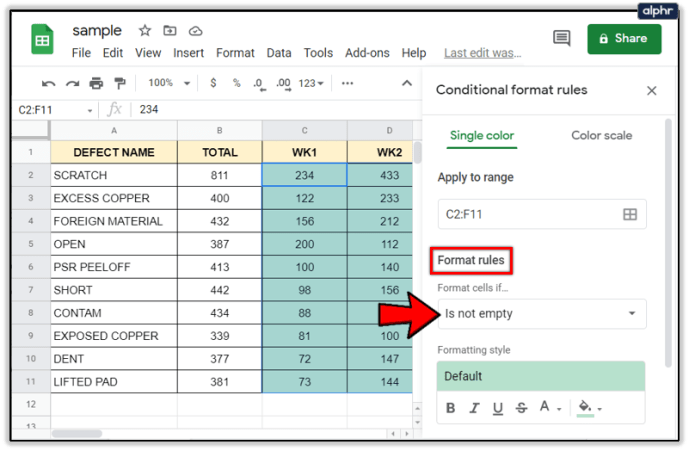
- V části „Styl formátování“ vyberte barvu, kterou chcete pro buňky.
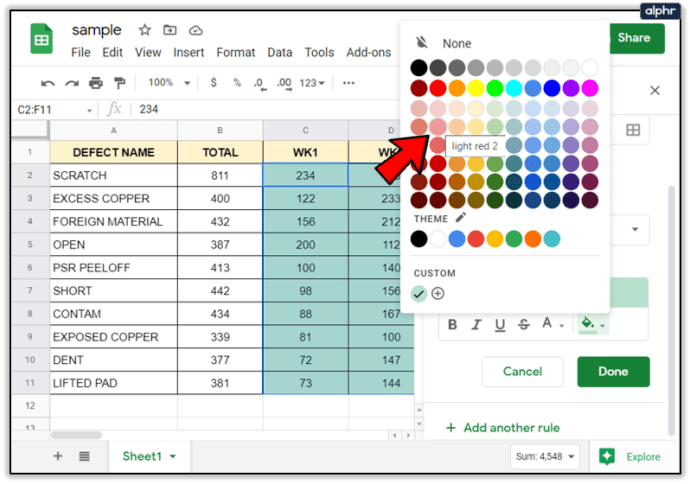
- Klikněte na „Hotovo“.
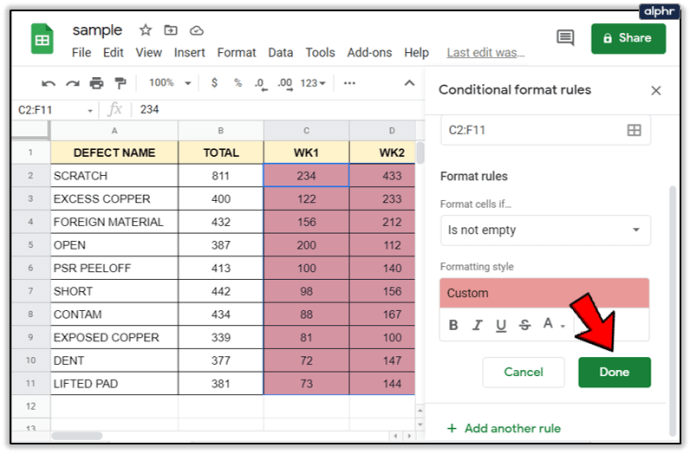
Najděte řešení, které vám vyhovuje
Existují různé způsoby, jak sledovat úpravy prováděné v Tabulce Google, které používají různí spolupracovníci. Nyní byste s tím neměli mít žádné problémy. Udržet krok se všemi změnami může být obtížné, takže se ujistěte, že najdete řešení, které vám vyhovuje.
Jak sledujete všechny změny provedené v Tabulkách Google? Považujete tyto tipy za užitečné? Podělte se o své zkušenosti s komunitou v sekci komentářů níže.